您的視圖應該顯示以下影像中展示的方位。使用「環轉」依需要調整視圖。

轉折可以是沿單一方向軸線的直線移動,也可以是沿 X、Y 和 Z 方向軸線的直線移動的組合。轉折可以選擇保留可見「系統線」。
- 在功能區中,按一下
「簡報」頁籤
 「建立」面板
「建立」面板
 「轉折元件」
「轉折元件」
 ,或按一下右鍵,然後從標記功能表中選取「轉折元件」。
,或按一下右鍵,然後從標記功能表中選取「轉折元件」。 會顯示「轉折元件」對話方塊。若要建立轉折,您必須定義方向、選取要移動的元件並提供距離。第一次顯示「轉折元件」對話方塊時,「方向」按鈕處於作用中。
- 在圖形視窗中,將游標移至組合中的多個元件上 (不按一下),注意方向三向軸。將游標移至汽缸基座的面上,如圖所示。

請注意 Z 軸線指向外側 (遠離面)。Y 軸線向上。X 軸線指向水平方向的正方向。
- 點選此方向方位。請注意,選取面後,方向軸線三向軸的顏色會發生變更。此外,會選取「轉折元件」對話方塊「轉換」區域中的 Z 軸線按鈕。 註: 方向軸線取決於所選幾何圖形。透過選取 (任何) 元件的具有角度的邊,您可以將所選邊用作方向三向軸之 Z 軸線來進行手動分解。請注意根據以下選取,插圖中的 X、Y 和 Z 軸線如何不同:1) 面,2) 邊或 3) 邊。
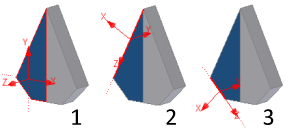
現在,您將向上移動市購的氣缸作為第一個轉折。
- 在「轉折元件」對話方塊的「轉換」區域中,按一下「Y」按鈕。請注意在圖形視窗中,方向三向軸的 Y 軸線將變更顏色。
依預設,Z 軸線處於作用中,並且您必須沿 Y 軸線向上移動汽缸。第一步是變更轉換方向。
- 在模型瀏覽器中選取汽缸本體次組合。若要執行此作業,首先按一下直接位於頂部「Cylinder Clamp」節點下的「分解1」節點旁邊的「+」。
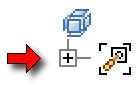
- 接下來,按一下「Cylinder Clamp.iam」組合節點左側的「+」,以查看組合的元件。
- 在模型瀏覽器中,將游標移到元件名稱 Cylinder Body Sub_Assy 之上。請注意亮顯文字的紅色矩形。文字亮顯時,點選次組合。
- 將游標移到圖形視窗中的空白區域之上,然後按一下並向上 (向視窗的頂部邊) 拖曳游標。
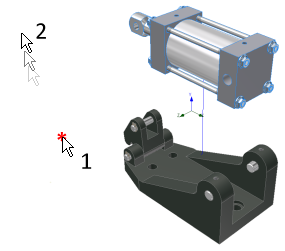
請注意:
- 拖曳時,所選次組合沿所選 Y 方向軸線移動。
- 圖形「系統線」顯示在元件的原始位置及其目前位置之間。
- 拖曳時,「轉折元件」對話方塊中的轉換距離值也會增大。
- 停止拖曳 (釋放滑鼠按鈕),然後將游標移至「轉折元件」對話方塊中的轉換值欄位上。
- 按兩下該欄位以編輯值。鍵入 100,然後在鍵盤上按 Enter 鍵,將次組合從其原始位置沿 Y 軸線精確移動 100 mm。
- 在「轉折元件」對話方塊中,按一下「清除」。
這會重置對話方塊,以建立新轉折。
接下來您將在 X 方向移動夾鉗。